С технической точки точки зрения, Интернет-телевидение, услуги которого предоставляют Интернет-провайдеры, отличается от потокового вещания видео, например, YouTube или даже онлайн трансляций телевидения.
Интернет-провайдеры для услуг цифрового телевидения используют локальные IP адреса и мультивещание (multicast), то есть многоадресное вещание. Такое вещание жёстко привязано к локальным ресурсам Интернет-провайдера (то есть не получится смотреть ТВ каналы Ростелекома, будучи подключённым к Интернету через Билайн, например). Благодаря использованию multicast, нагрузка на сервер, выполняющий вещание, не увеличивается при подключении каждого дополнительного клиента. Отрицательной стороной мультивещания может являться повышенная нагрузка на Wi-Fi сети конечного пользователя. Ещё одна особенность — используется протокол UDP, пример адрес потока телеканала «Пятый канал» для пользователей «Центральная Россия, Ростелеком-Центр (Домолинк)»:
Зачастую Интернет-провайдеры предлагают ТВ-приставку, позволяющую преобразовывать поток данных из сети в ТВ-сигнал. Также ТВ приставка может использоваться для расшифровки потока данных, если вещание зашифровано.
60 TV в системе Linux. Программа ZVVOnlineTV.
Потоковое вещание телевизионных каналов в сети Интернет ближе к привычному нам YouTube. Пример адреса потока «Евроновости» http://evronovosti.mediacdn.ru/sr1/evronovosti/playlist.m3u8. То есть используются протоколы HTTP и TCP.
Для конечного пользователя может не быть разницы что происходит «под капотом». Просто помните, что некоторые адреса потоков привязаны к Интернет-провайдерам и работают только когда вы подключены к определённой сети.
Список лучших приложений IPTV для Linux
Список лучших приложений IPTV для Linux, которые вы можете найти, выглядит следующим образом:
Astroncia IPTV
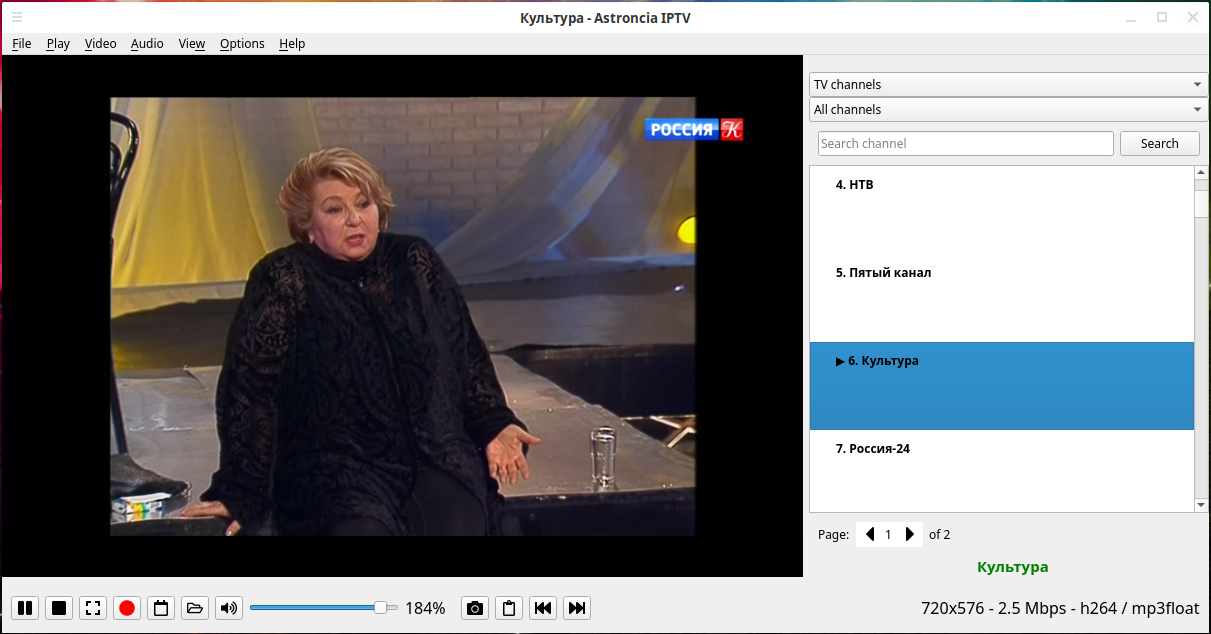
IPTV-плеер с поддержкой EPG.
- Просмотр IPTV (из плейлиста m3u/m3u8/xspf, локально или удалённо)
- Поддержка XTream API
- Просмотр незашифрованных потоков UDP (multicast), HTTP, HLS (m3u8)
- Добавление каналов в избранное
- Запись телепрограмм
- Горячие клавиши
- Поиск канала
- Поддержка телепрограмм (EPG) в форматах XMLTV и JTV
- Отображение технической информации — видео/аудио кодек, битрейт, разрешение
- Группы каналов (из плейлиста и пользовательские)
- Скрыть каналы
- Сортировка каналов
- Настройки видео для каждого канала — контрастность, яркость, оттенок, насыщенность, гамма
- Изменить пользовательский агент для каждого канала
- Редактор плейлистов M3U
- ТВ архив
- Интернализация
- Поддержка MPRIS (и удалённое управление с помощью KDE Connect)
- Может делать скриншоты экрана
Отличная программа, функциональная и интуитивно понятная. Одна из любимых для просмотра IPTV.
FreeTUXTV
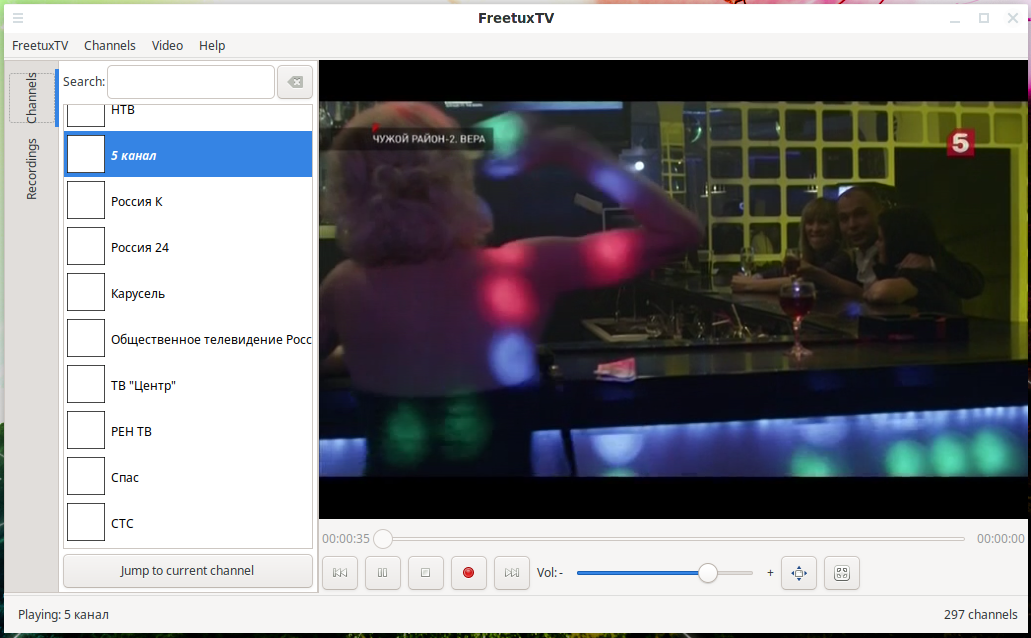
Linux для Начинающих — Скачивание и Установка программ
Один из лучших для IPTV под Linux. Доступен на 21 языке и с возможностью записи контента для последующего просмотра. Чтобы начать использовать его, вам просто нужно скачать и установить программу, найти URL-адрес m3u плейлиста, который вы хотите просмотреть, открыть приложение, вставить ссылку и нажать «Поиск» …
Небольшие тесты показали, что ссылки на встроенные телеканалы достаточно часто нерабочие.
Удалось добавить телеканалы Ростелекома из файла .m3u. Но для этого пришлось запустить локальные веб-сервер и скопировать файл на него, чтобы в FreeTUXTV указать ссылку, поскольку программа, видимо, не умеет открывать локальные файлы со списками каналов.
В целом программа довольно глючная и оказалась неспособна открывать файлы .m3u8. Но хотя бы успешно справляется с показом цифрового телевидения Ростелекома.
Hypnotic
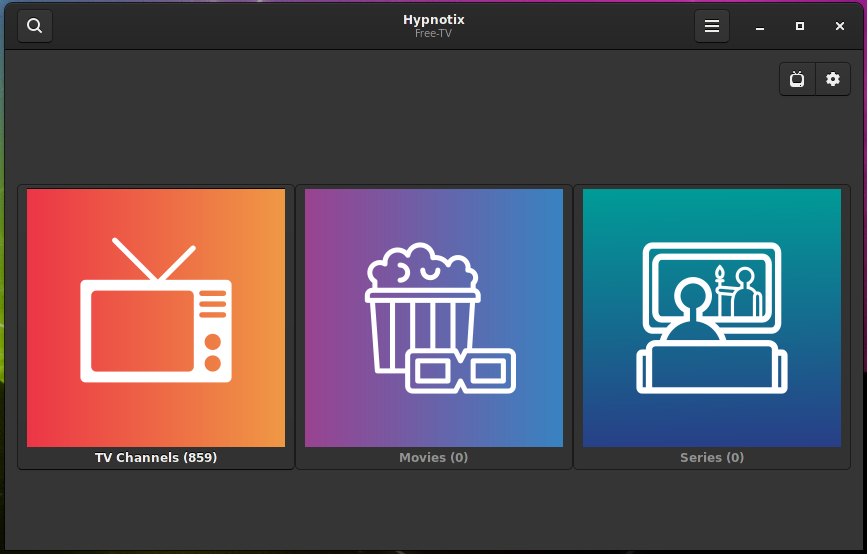
Это приложение для потоковой передачи IPTV с поддержкой прямых телетрансляций, фильмов и сериалов. Он может поддерживать несколько провайдеров IPTV следующих типов:
- URL-адрес M3U;
- Xtream API;
- Локальный плейлист M3U.
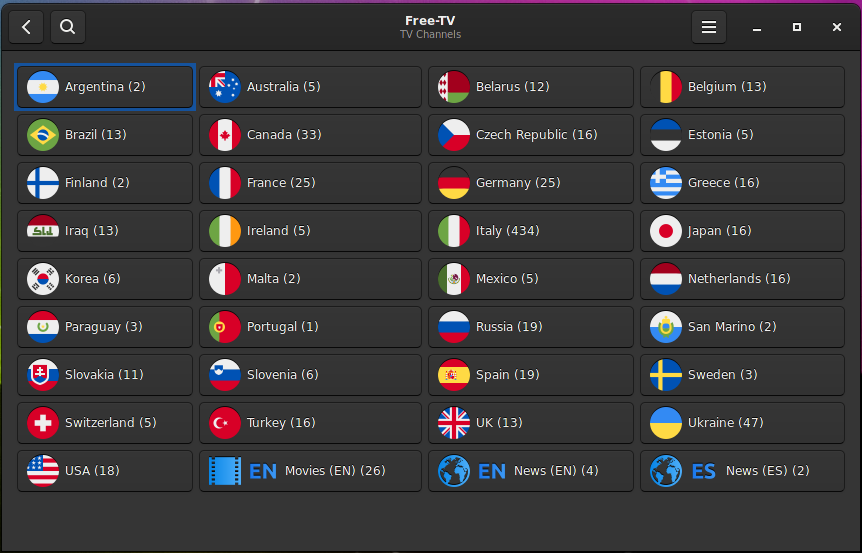
Hypnotic создали разработчики Linux Mint, поэтому в данном дистрибутиве эта программа предустановлена.

В моих тестах программа не смогла открыть локальные файлы .m3u. При этом в самой программе уже имеется встроенные списки телеканалов, разбитые по странам.
Megacube
Это интуитивно понятный, бесплатный проигрыватель IPTV с открытым исходным кодом.
Stremio
Универсальный центр для агрегации видеоконтента (фильмы, телешоу, сериалы, прямые телепередачи или веб-каналы).
Программа просит зарегистрироваться. Без регистрации не удалось воспроизвести цифровое телевидение. На этом моё знакомство с программой закончилось.
Kodi
Конечно, один из лучших. Полноценный мультимедийный центр, с помощью которого можно смотреть IPTV и многое другое, так как он имеет большое количество функций и дополнений для расширения его возможностей.
Miro
Ещё один проигрыватель IPTV, доступный для Linux. У него много интересных функций, но, пожалуй, наиболее примечательной является то, что он позволяет без проблем обрабатывать множество видеоформатов и HD-контент. Вам просто нужно скачать его, установить, открыть приложение, найти ссылку m3u, которую вы хотите увидеть, и поместить её в приложение, чтобы начать смотреть каналы.
VLC
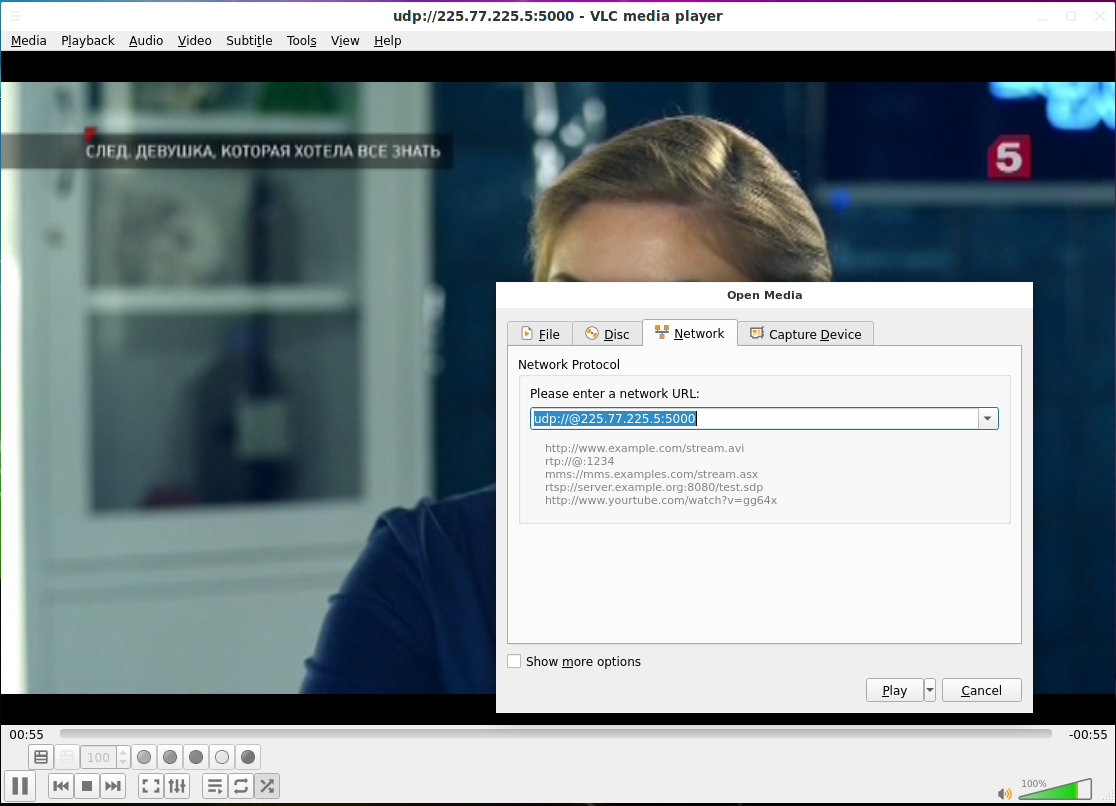
Как вы знаете, этот мультимедийный проигрыватель является одним из самых мощных и полных, и он доступен для Linux. И среди его функций также имеется поддержка ITPV. Загрузите, установите, откройте приложение, перейдите в «Медиа», «Открыть сетевое расположение», вставьте URL-адрес и нажмите «Воспроизведение».
tvheadend
Ещё один вариант просмотра потокового видео. Он также поддерживает запись, и вы можете управлять им через веб-интерфейс после его установки, если вы перейдёте из своего веб-браузера на http://[your-ip]:9981/, заменив [your-ip] на свой адрес. Например, http.//192.168.1.2:9981.
IPTVnator
Хотя многие не являются поклонниками Electron по понятным причинам, вот ещё одно приложение, основанное на нём и совместимое со списками IPTV (m3u, m3u8). У него очень простой интерфейс, которым вы без проблем научитесь управлять с первого момента.
Просмотр цифрового телевидения Интернет-провайдера в Linux
В Windows имеется приложение IP-TV Player, которое предназначено для просмотра цифрового телевидения предоставляемого вашим Интернет-провайдером.
IP-TV Player не работает в Linux даже через Wine. Тем не менее, вы можете воспользоваться списками URL адресов каналов.
Полный перечень Интернет-провайдеров содержится на этой странице: http://borpas.info/iptv/list
К примеру, я подключён к Интернету через Центральная Россия, Ростелеком-Центр (Домолинк), я нахожу его в списке и скачиваю список каналов с их адресами: http://smol-net.ru/dml_iptv/channels.m3u
URL адреса из этого списка я могу использовать с любой из перечисленных выше программ, например, открыть в плейере VLC.
Скаченный файл channels.m3u имеет кодировку windows-1251. Если в вашем плейере название каналов показываются нечитаемыми символами, то нужно преобразовать файл в UTF-8 кодировку:
iconv -f CP1251 -t UTF-8//TRANSLIT channels.m3u -o channels_utf8.m3u
С помощью следующей команды можно получить список URL для просмотра телевизионных каналов на компьютере без привязки к конкретному Интернет-провайдеру:
curl -A IpTvPlayer http://borpas.info/iptv/webtv.m3u
Источник: zalinux.ru
Hypnotix — IPTV плеер от разработчиков Linux Mint

Здравствуйте, друзья. Хотя это правда, что такие сервисы как Netflix или Amazon Prime являются мировыми лидерами, есть и другая альтернатива, такая как IPTV. Поэтому в этом посте вы узнаете, как установить Hypnotix — IPTV-клиент, который предлагает нам Linux Mint.
Уже достаточно давно команда разработчиков Linux Mint сообщила, что доступна версия Hypnotix для пользователей которые используют Linux Mint. Этот IPTV клиент находится на стадии разработки, но уже сейчас его можно использовать.
Установка Hypnotix в Linux
На данный момент поскольку Hypnotix находится на стадии разработки, он доступен в формате DEB, поэтому он идеально совместим с UBuntu 20.04 и выше. Но на сайте github доступна версия 1.1, хотя разработка идет полным ходом.
Поэтому вы можете перейти на сайт github, скачать deb пакет версии 1.1, или же использовать самую последнюю версию из моего репозитория, и на данный момент это версия hypnotix 2.8
Чтобы установить последнюю версию приложения, откройте терминал и введите следующие команды
sudo apt-key adv —recv-key —keyserver keyserver.ubuntu.com 95E889E0
sudo add-apt-repository «deb http://repo.linuxcool.net/hypnotix jammy main»
sudo apt update sudo apt install hypnotix
Использование Hypnotix
Как только приложение установлено, мы можем без проблем запустить его из главного меню.
Как только вы это сделаете, вы увидите следующий экран

На этом главном экране вы увидите, как источники классифицируются по телеканалам, фильмам и сериалам.
Для доступа к каталогу Hypnotix по умолчанию (FreeIPTV) нажмите на ТВ-канал
Как вы можете видеть, их много. Просто выберите страну, после чего будут загружены каналы. Выберите один из них и начнется воспроизведение.
Также, из главного окна, вы можете добавить других провайдеров, нажав на кнопку в форме телевизора.
Прочтите: JamesDSP для Linux — это процессор аудиоэффектов для PipeWire или PulseAudio (эквалайзер, усиление баса и многое другое).

Пользоваться приложением очень просто, но это то, что всегда делает Linux Mint, чтобы перевести все на новый уровень простоты.

Linux Mint продолжает предлагать нам решения, чтобы оставаться дистрибутивом, который лучше всего подходит для новичков. В этом смысле данное приложение — еще один шаг вперед.
Если вы не знаете какие плейлисты использовать, предлагаю посмотреть в сторону Ilook TV, в котором вы найдете более 3500 каналов для просмотра.
Вы также можете установить и другие IPTV плееры, например IPTVnator или Astroncia IPTV.
А каким вы пользуетесь плеером для просмотра IPTV?
Источник: linuxcool.net
Топ-9 лучших программ для медиасервера Linux
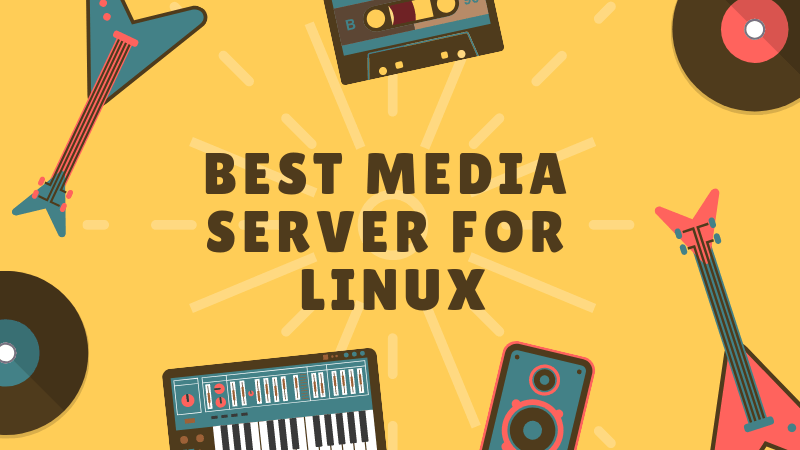
Вам сказали, что Linux предназначен только для программистов? Это в корне не верное мнение! В нем множество отличных инструментов для художников, писателей и музыкантов.
Мы уже рассматривали некоторые из этих инструментов в прошлом. Сегодня все будет иначе. Вместо того чтобы говорить о создании нового цифрового контента, давайте поговорим о его потреблении.
Вы, наверное, слышали о медиа-серверах? По сути, это программы, позволяющие просматривать локальные или облачные мультимедийные файлы (музыку, видео и прочее) через интуитивно понятный интерфейс — иногда с использованием специальных гаджетов. Вы даже можете использовать медиа-сервер для потоковой передачи вашего контента на другие устройства в вашей сети. Вроде как ваш личный Netflix.
В этой статье мы поговорим о лучшем программном обеспечении, доступном для пользователей Linux, которое вы можете использовать в качестве медиаплеера или медиасервера — в соответствии с вашими требованиями.
Некоторые из этих приложений также можно использовать с Google Chromecast и Amazon Firestick.
Лучший софт для вашего медиасервера на Linux
Весь перечисленный ниже софт Linux не имеет определенного порядка ранжирования.
Я попытался предоставить инструкции по установке для дистрибутивов на основе Ubuntu и Debian. Невозможно перечислить шаги установки для всех дистрибутивов Linux для всех упомянутых здесь медиа-серверов. Пожалуйста, не обижайтесь на это.
Некоторые из упомянутых ниже приложений не имеют открытого исходного кода, и перечислены здесь, потому что совсем не упомянуть их в статье о Linux было бы неправильно.
1. Kodi
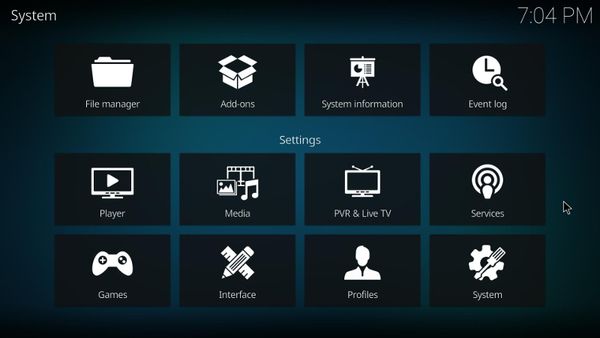
Kodi — одна из самых популярных программ в категории медиа-серверов и плееров. Недавно был выпущен Kodi 18.0 с рядом улучшений, включая поддержку дешифровки Digital Rights Management (DRM), игровые эмуляторы, ПЗУ, голосовое управление и многое другое.
Это полностью бесплатное программное обеспечение с открытым исходным кодом. Пользователи этого приложения составляют активное сообщество для обсуждений и поддержки. Пользовательский интерфейс Kodi прекрасен. Я не видел первых версий Kodi, так как не пользовался им в ту пору, но его поздние версии поразили меня своим интерфейсом в самое сердечко.
Так же стоит отметить отличную поддержку воспроизведения, вы можете добавлять контент из любой поддерживаемой сторонней медиа-службы или вручную добавлять скопированные видеофайлы для просмотра.
Как установить Kodi
Введите следующие команды в терминале, чтобы установить последнюю версию Kodi на Ubuntu из официального PPA.
sudo apt-get install software-properties-common sudo add-apt-repository ppa:team-xbmc/ppa sudo apt-get update sudo apt-get install kodi
А чтобы узнать больше об установке разрабатываемой сборки или обновлении Kodi, обратитесь к официальному руководству по установке.
2. Plex
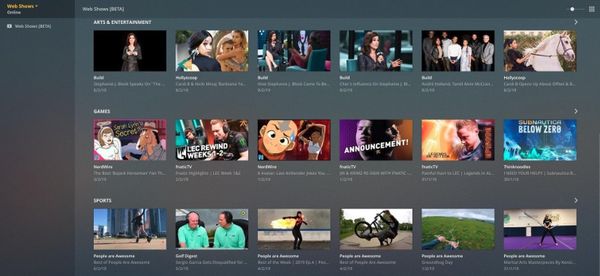
Plex — еще один впечатляющий медиаплеер, который можно использовать в качестве софта для вашего медиасервера. Это отличная альтернатива Kodi, которая в основном используется для создания автономной медиаколлекции, которую можно синхронизировать и просматривать на нескольких устройствах.
В отличие от Kodi, Plex не является полностью открытым исходным кодом. Он предлагает бесплатную учетную запись для своих пользователей. Но он также предлагает платные тарифные планы, с большим количеством плюшек, функций, улучшенным контролем своих медиа и подробной информацией о том, кто и как использует Plex.
Если вы аудиофил, вам понравится, как Plex интегрируется с сервисом потоковой передачи музыки TIDAL. Вы также можете настроить Live TV, добавив его в свой тюнер.
Как установить Plex
Вы можете легко установить Plex на Ubuntu, просто загрузив файл .deb, доступный на их официальной веб-странице, и установив его напрямую (или используя GDebi).
3. Jellyfin
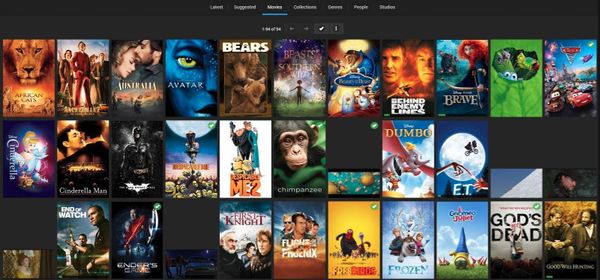
Еще одна программа для личного медиа-сервера с открытым исходным кодом и множеством функций. На самом деле Jellyfin не совсем самостоятельный софт, а форк другой медиасерверной программы – Emby. И несмотря на то, что в нем еще не реализована кроссплатформенная поддержка, он уже может побороться за звание лучшего медаисерверного приложения доступного «бесплатно».
Вы можете запустить его в браузере или использовать Chromecast, однако вам придется подождать апдейтов, если вам нужно приложение для Android или если вы хотите, чтобы Jellyfin поддерживал несколько устройств.
Как установить Jellyfin
Jellyfin предоставляет подробную документацию о том, как установить его из бинарных пакетов и образов, доступных для Linux, Docker и прочего.
Так же его довольно просто установить из репозитория через командную строку для дистрибутивов на основе Debian. Самую исчерпывающую информацию по установке можно найти вот тут, в соответствующим руководстве.
4. LibreELEC
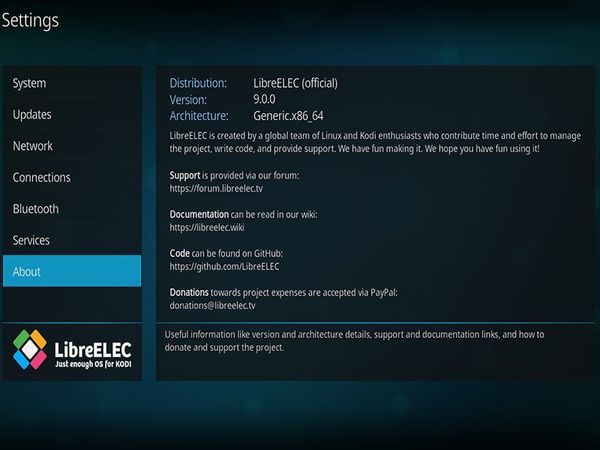
LibreELEC — интересная программа для медиасервера, реализованная на базе Kodi v18.0. Недавно вышла новая версия (9.0.0) с полностью переработанной поддержкой основных ОС, аппаратной совместимостью и большим упором на положительный пользовательский опыт.
И конечно, так же как Kodi, он имеет поддержку DRM, поэтому вы можете воспроизводить защищенное содержимое.
В арсенале LibreELEC есть специальные сборки для так называемых одноплатных компьютеров, типа Raspberry Pi. Вы можете установить эту специальную операционную систему на свой Raspberry Pi и подготовить устройство для работы медиацентром за считанные минуты.
Как установить LibreELEC
Скачать установщик можно с официального сайта LibreELEC, а подробные инструкции по использованию посмотреть в руководстве.
5. OpenFLIXR Media Server
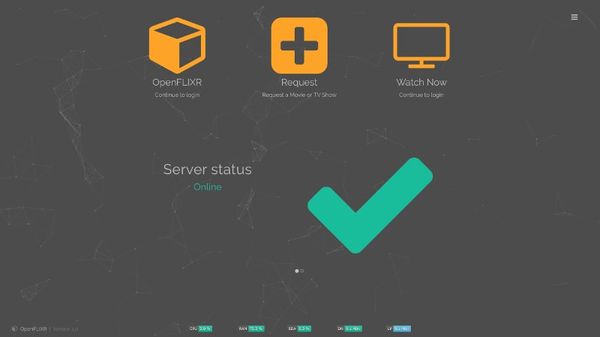
Хотите что-то эдакое, что отлично дополнит медиасервер Plex, и будет совместимо с VirtualBox или VMware? Ну так вот, держи, я принес!
OpenFLIXR — это автоматизированный медиасервер, интегрирующийся с Plex и предоставляющий все те же функции, а также возможность автоматической загрузки телешоу и фильмов с торрентов. Он даже умеет автоматически извлекать субтитры, обеспечивая удобство работы в сочетании с программным обеспечением Plex media.
С его помощью вы сможете автоматизировать свой домашний кинотеатр. А если вы не хотите запускать его на физическом носителе, он поддерживает VMware, VirtualBox и Hyper-V. И в качестве вишенки на тортике то, что это решение с открытым исходным кодом, разработанное на базе Ubuntu Server.
Как установить OpenFLIXR
Лучший способ сделать это — установить VirtualBox — это весьма упростит задачу. После этого просто скачайте OpenFLIXR с официального сайта и импортируйте его.
7. Gerbera
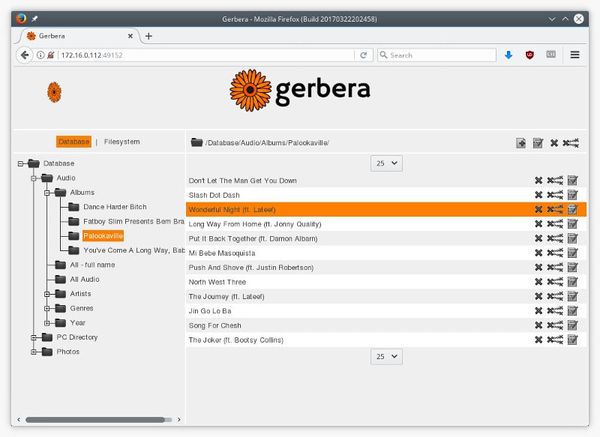
Это простая реализация, которая позволяет медиа-серверу осуществлять потоковую передачу через вашу локальную сеть. Gerbera поддерживает транскодирование, что позволяет преобразовывать мультимедиа в формат, поддерживаемый вашим устройством.
Если вы уже очень давно пользуетесь различными медиа-серверами, вы можете опознать в Gerbera обновленную (и улучшенную) версию MediaTomb, не самый популярный выбор среди пользователей Linux, однако его можно использовать, когда другие терпят неудачу или если вы предпочитаете простой и легкий в использовании медиа-сервер.
Как установить Gerbera
Введите следующую команду в терминале, чтобы установить ее на любой дистрибутив на основе Ubuntu:
sudo apt install gerbera
Для других дистрибутивов Linux обратитесь к документации.
8. OSMC (Open Source Media Center)
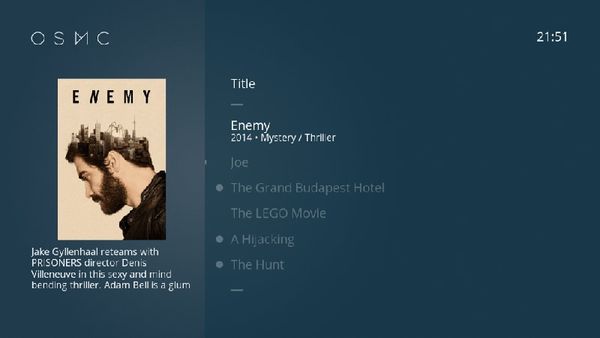
Это элегантно выглядящий инструмент, изначально реализованный на базе медиацентра Kodi. Я был очень впечатлен пользовательским интерфейсом. Это простое и надежное решение с открытым исходным кодом. Короче говоря, у него есть все основные функции, которые вы ожидаете от медиа-сервера.
Вы также можете подписаться на приобретение флагманского устройства OSMC Vero 4K +. Оно будет воспроизводить практически все, что угодно, вплоть до стандартов 4K, со звуком HD. Кроме того, OSMC поддерживает сборки Raspberry Pi и Apple TV 1-го поколения.
Как установить OSMC
Если ваше устройство совместимо, вы можете просто выбрать свою операционную систему, загрузить установщик с официальной страницы загрузки и создать загрузочный образ.
9. Universal Media Server
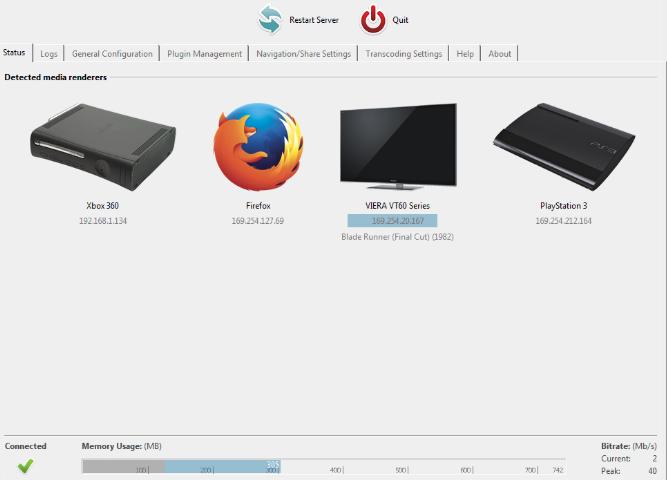
Еще одно простое дополнение к этому списку. Universal Media Server не предлагает никаких необычных функций, а просто помогает вам перекодировать и транслировать видео и аудио без каких-либо дополнительных танцев с бубном.
А еще он поддерживает Xbox 360, PS3 и практически любое другое устройство с поддержкой DLNA.
Как установить Universal Media Center
Вы можете найти все пакеты на FossHub, но вам следует посетить официальный форум, чтобы узнать больше о том, как установить конкретно ваш пакет.
10. Red5 Media Server (бонус)
Бесплатный медиасервер с открытым исходным кодом, предназначенный для корпоративного использования. Вы можете использовать его для прямой трансляции, будь то развлечения или просто видеоконференцсвязь.
Они также предлагают варианты платного лицензирования для мобильных устройств и высокую масштабируемость.
Как установить Red5
Хотя это не самый быстрый метод установки, следуйте руководству по установке на GitHub, чтобы начать работу с сервером без необходимости возиться.
Заключение
Каждая программа медиасервера, упомянутая здесь, имеет свои преимущества – вам стоит попробовать несколько и посмотреть, какая из них наиболее точно соответствует вашим требованиям.
Если в этом списке мы напрасно пропустили ваше любимое медиасерверное приложение, сообщите нам об этом в комментариях ниже!
Источник: omgubuntu.ru